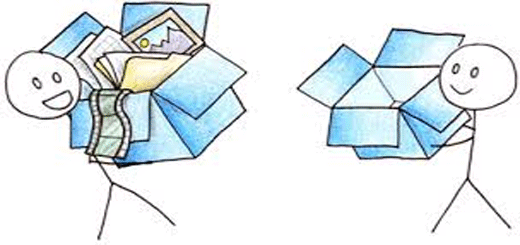জিমেইলে কীভাবে স্বয়ংক্রিয়ভাবে স্প্যাম (Spam) মুছবেন
স্প্যাম কি? কিভাবে জিমেইলে স্প্যাম ব্লক করবেন এবং মুছে ফেলবেন? আপনার ইনবক্সে অজানা প্রেরকের কাছ থেকে কখনও ইমেইল পায়নি এমন কেউ কি আছে?
Gmail হল Google-এর বিনামূল্যের ইমেইল পরিষেবা -বা ইমেইল- এবং বিশ্বব্যাপী সবচেয়ে বেশি ব্যবহৃত হয়৷ যদিও এটি 2004 সাল থেকে চালু হয়েছে, তবুও এর কার্যকারিতা সম্পর্কে অনেক প্রশ্ন রয়েছে এবং প্রতিটি আপডেটের সাথে নতুন সন্দেহ দেখা দেয়। যেমন আপনার জিমেইল এর স্পেস ফ্রিতে কিভাবে বাড়াবেন? কেন আমি এত স্প্যাম পাই? কিভাবে জিমেইলে স্প্যাম ব্লক এবং মুছে ফেলা যায়?
আপনি যদি Gmail ইনবক্সে অবাঞ্ছিত ইমেলগুলি পাওয়া বন্ধ করতে চান, আপনি কেবল সেগুলি মুছতে বা স্প্যাম ফোল্ডারে পাঠালেই সমস্যার সমাধান পাবেন না, বরং এক্ষেত্রে “Block to …” ফাংশনটি ব্যবহার করা বা বাল্ক ইমেলের সদস্যতা বাতিল করা সবচেয়ে সহজ ও ভাল উপায়।
অন্যদিকে, Gmail এর একটি সীমিত স্টোরেজ ক্ষমতা রয়েছে, 15 GB যা অন্যান্য পরিষেবার সাথে শেয়ার করা হয় যা আপনি সম্ভবত Google Drive বা Google Photos-এর মতো একই প্ল্যাটফর্মে ব্যবহার করেন। সুতরাং, যে কোনো সময় আপনার ইনবক্সে স্টোরেজ ফুরিয়ে গেলে, স্থান খালি করার জন্য স্প্যাম ফোল্ডারটি মুছে ফেলা একটি ভাল বিষয়।
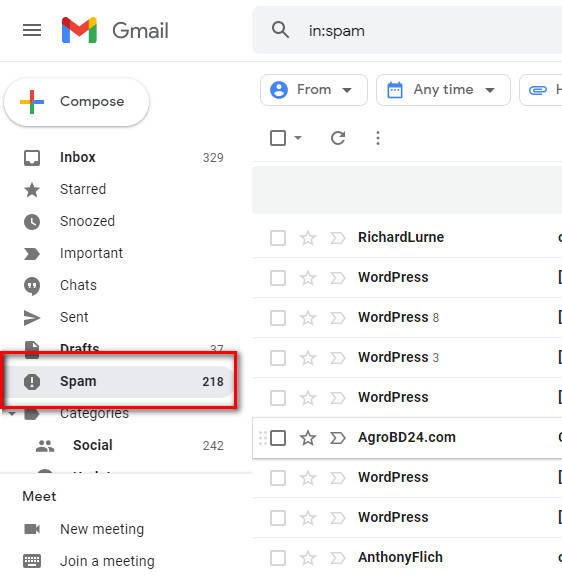
gmail inbox এর নিচের দিকে Spam message ট্যাব এ স্প্যাম মেসেজ গুলো থাকে
কিভাবে Gmail এ স্প্যাম মুছে ফেলবেন?
আপনি যদি অনেকগুলি অবাঞ্ছিত ইমেল পান, যেমন সাবস্ক্রিপশন বা প্রচারমূলক অফার, আপনি আপনার Gmail অ্যাকাউন্ট দিয়ে সাইন আপ করেছেন এমন ওয়েবসাইট বা পরিষেবাগুলি থেকে গুরুত্বপূর্ণ নিরাপত্তা সতর্কতা খুঁজে পাবেন না।
উদাহরণস্বরূপ, যদি কোনো হ্যাকার আপনার ব্যাঙ্ক অ্যাকাউন্টে প্রবেশ করার চেষ্টা করে, আপনার ব্যাঙ্ক আপনাকে ইমেলের মাধ্যমে জানাতে পারে। কিন্তু যদি আপনার ইনবক্স জাঙ্ক মেইলে পূর্ণ থাকে, তাহলে আপনি ব্যাঙ্কের সতর্কতা মিস করতে পারেন। তাই জিমেইলে স্প্যাম মুছে ফেলা জরুরি।
পদ্ধতি ১. একটি EMAIL ঠিকানা ব্লক করুন
আপনি যদি একজন প্রেরককে ব্লক করেন, তাহলে আপনাকে পাঠানো messageগুলি আপনার স্প্যাম ফোল্ডারে সংরক্ষণ করা হবে৷ এটি করতে, এই পদক্ষেপগুলি অনুসরণ করুন:
প্রথমে message টি খুলুন
এর পর উপরের ডানদিকে “More” নির্বাচন করুন৷
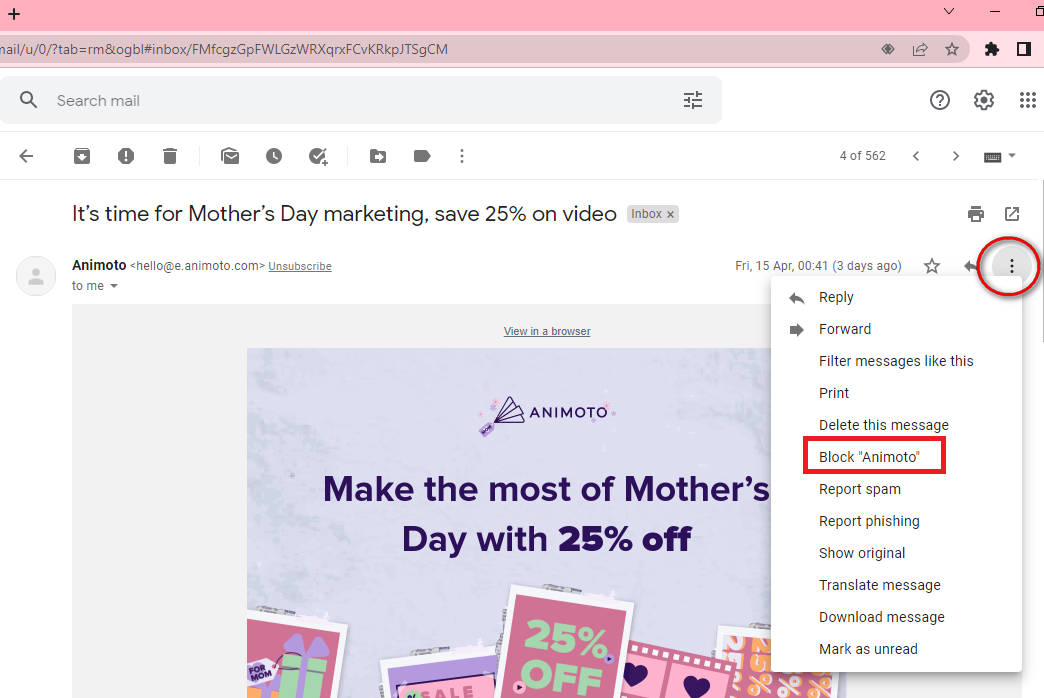
ডানদিকে “More” নির্বাচন করুন৷
এবার Block (sender) এ ক্লিক করুন।
আপনি যদি একজন প্রেরককে আনব্লক করতে চান তবে আপনাকে অবশ্যই একই পদক্ষেপগুলি অনুসরণ করতে হবে।
পদ্ধতি ২. কিভাবে স্বয়ংক্রিয়ভাবে জিমেইলে স্প্যাম মুছে ফেলবেন?
আমি জানি যে এই একই জিনিস অনেকের সাথে ঘটে কিন্তু এটি নিয়ে তাদের কোন মাথাব্যথা নেই, তারা এটি উপেক্ষা করে এবং শান্ত থাকে। কিন্তু এটি এমন কিছু যা আমি উপেক্ষা করতে পারিনি, আমি এটি দেখার সাথে সাথে শান্তিকে বিঘ্নিত করে এমন জঘন্য message গুলিকে মুছে ফেলার জন্য অপ্রতিরোধ্য প্রয়োজন অনুভব করেছি।
স্বয়ংক্রিয়ভাবে জিমেইলে স্প্যাম ডিলিট করতে নিচের ধাপগুলো অনুসরণ করুন।
ধাপ ১: ইনবক্স ফোল্ডারে যানঃ
ক) ফিল্টার করার জন্য message (গুলি) নির্বাচন করুন: স্প্যাম মেসেজটির বাম দিকে বাক্সটি চিহ্নিত করুন৷
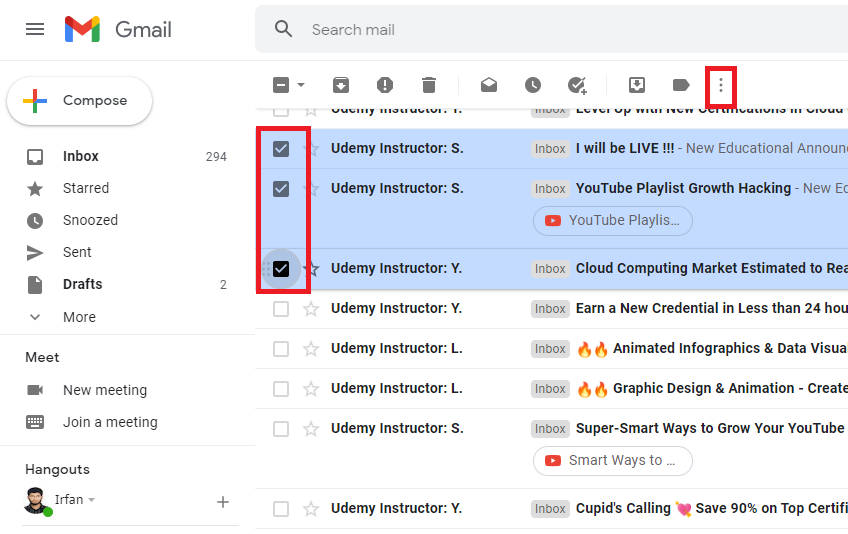
select message and them more
খ) “More” বোতামে ক্লিক করুন।
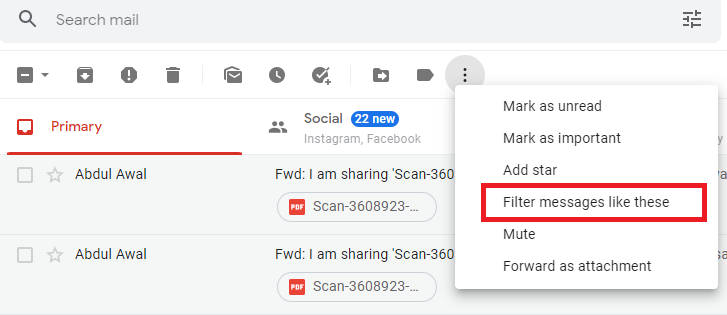
filter message like this
গ) “Filter messages Like These” বিকল্পটি সিলেক্ট করুন৷
ধাপ ২:
এবার এখানে “From:” বাক্সে ফিল্টার করা ইমেল ঠিকানা প্রদর্শিত হবে, আমরা কমা দ্বারা আলাদা করে আরও ঠিকানা যোগ করতে পারি। তারপরে “Create a filter” বিকল্পে ক্লিক করুন।
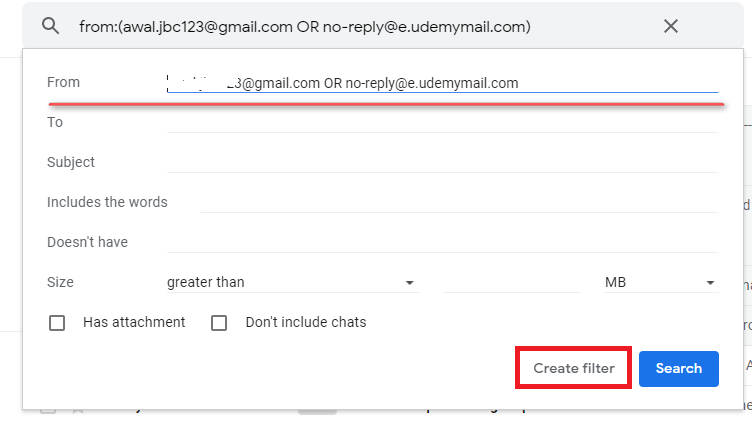
create filter
ধাপ ৩:
এই আগেরটির মতো এই ধাপটিও সবচেয়ে গুরুত্বপূর্ণ। এখানে Gmail আমাদের কার্যক্রম বা “criteria” নির্বাচন করার অনুমতি দেয়, একটি স্প্যাম ইমেল হওয়ার ক্ষেত্রে আমাদের অবশ্যই “delete” অপশনটি বেছে নিতে হবে।
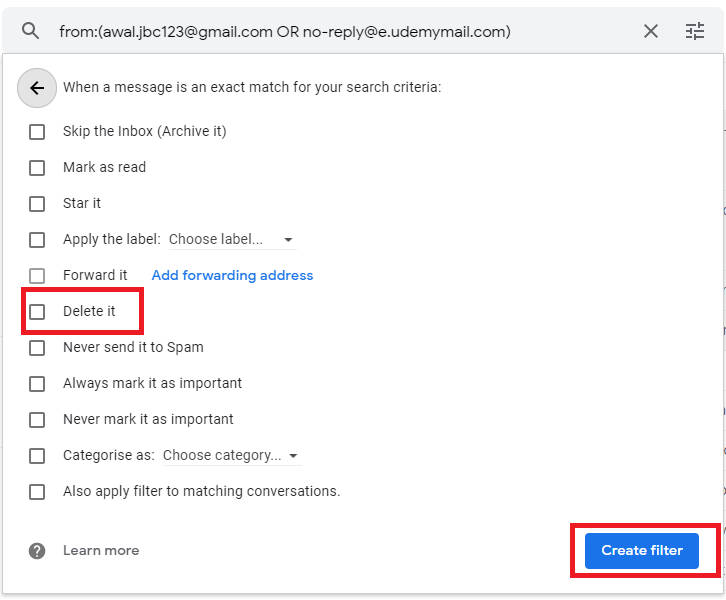
Delete it and create filter
এর মাধ্যমে আমরা সেই প্রেরকের পরবর্তী messageগুলি স্বয়ংক্রিয়ভাবে মুছে ফেলার জন্য অপশন পাব। উপরন্তু, যদি আমরা ইতিমধ্যে প্রাপ্ত ইমেলগুলি মুছে ফেলতে চাই, তাহলে “Apply the filter also to conversations that meet the criteria” নির্বাচন করতে হবে।
অবশেষে নীল “Create filter” বোতাম টিপুন এবং আপনার কাজ শেষ।
এটি জিমেইলে স্থায়ীভাবে স্প্যাম ইমেলগুলি মুছে ফেলার সবচেয়ে সহজ উপায়, এবং কীভাবে জিমেইলে স্প্যাম ইমেলগুলি সরানো যায়, কীভাবে জিমেইলে স্প্যাম ইমেলগুলি স্বয়ংক্রিয়ভাবে মুছে ফেলা যায়, কীভাবে জিমেইলে স্প্যাম ইমেলগুলি স্থায়ীভাবে মুছে ফেলা যায়, এটি করার অন্যান্য উপায় রয়েছে , উদাহরণস্বরূপ, সাধারণ মেইল কনফিগারেশন থেকে, কিন্তু আমি আমাদের ইমেল পরিষ্কার রাখার উদ্দেশ্য পূরণ করতে এইভাবে দেখানোর কথা বিবেচনা করেছি। আমি আশা করি কিভাবে gmail এ স্প্যাম ইমেইল মুছে ফেলতে হয় বিষয়ে এই আর্টিকেলটি জিমেইলে স্প্যাম মুছে ফেলার জন্য কাজে আসবে।